1 impostazioni di rete per l'archiviazione – Acronis True Image 2017 NG Manuale d'uso
Pagina 45
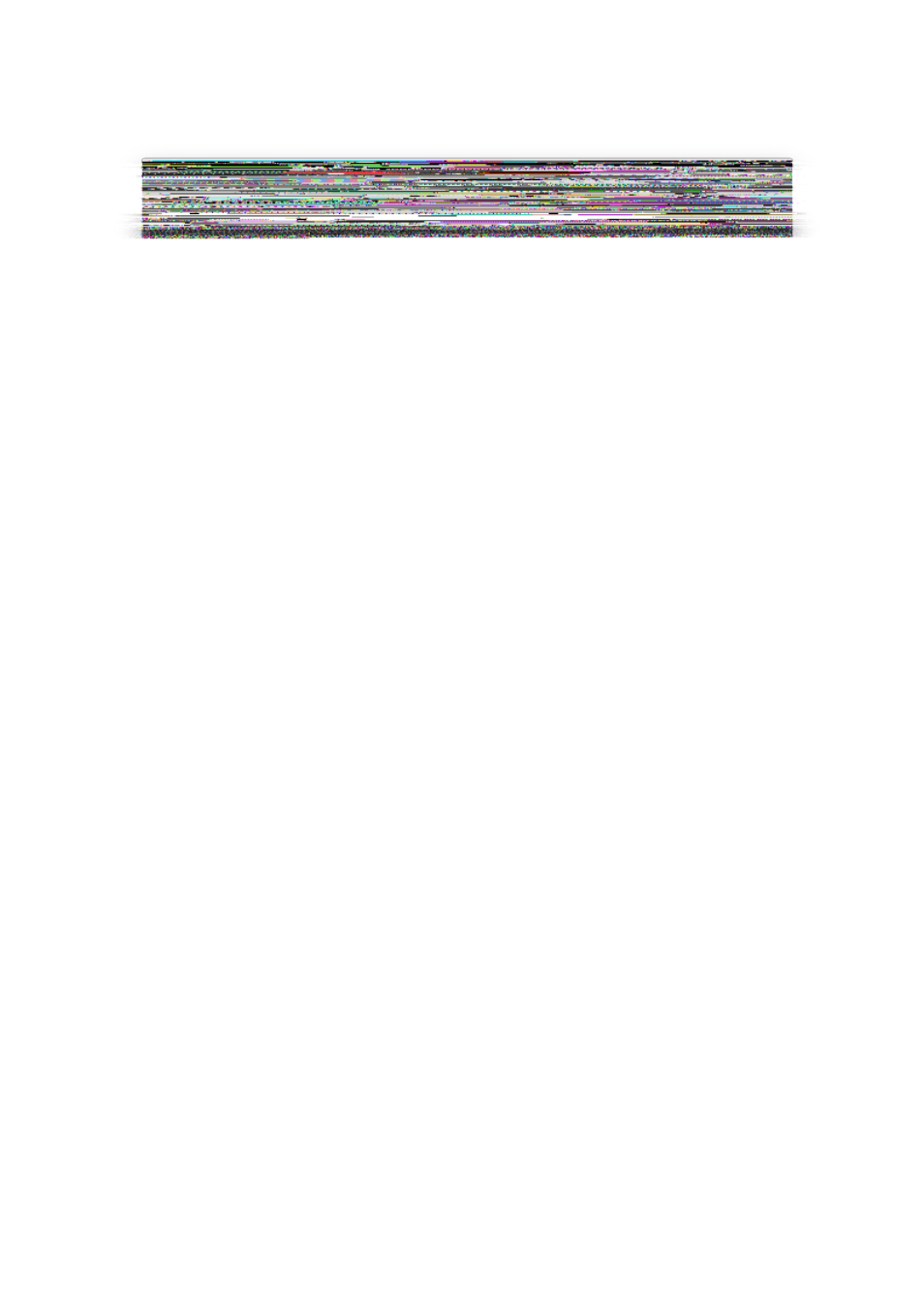
45
Copyright © Acronis International GmbH, 2002-2017
Fare clic su Sfoglia in Finder, quindi selezionare i file da archiviare.
4. Fare clic su Selezionare una destinazione e quindi selezionare Acronis Cloud oppure una
destinazione locale personalizzata per i file archiviati.
5. [Passaggio facoltativo] Fare clic sull'icona dell'ingranaggio per impostare le impostazioni
aggiuntive. È possibile:
Proteggere l'archivio con una password e la crittografia selezionando Impostazioni —>
Crittografia. Fare riferimento a Crittografia dell'archivio (p. 46) per i dettagli.
Selezionare il centro dati desiderato e impostare la velocità di caricamento in Impostazioni
—> Avanzate. Per i dettagli, vedere Selezione del centro dati Acronis Cloud (p. 24).
6. Fare clic su Avvia archiviazione.
7. Confermare che si desidera caricare i file sull'archivio ed eliminarli automaticamente dal
computer.
6.4.1 Impostazioni di rete per l'archiviazione
Data center
Quando vengono archiviati i file su Acronis Cloud, vengono caricati su uno dei centri dati Acronis che
si trovano in diversi paesi. Inizialmente quando si crea un account Acronis, viene scelto il centro dati
più vicino al luogo di creazione dell'account. Successivamente, i file archiviati vengono salvati in
modo predefinito nello stesso centro dati.
Quando ci si trova in un paese diverso e il centro dati predefinito non è il più vicino alla posizione
corrente, si consiglia di impostare manualmente il centro dati per l'archiviazione. Questo
incrementerà significativamente la velocità di caricamento.
Nota: Non è possibile modificare il centro dati dopo aver avviato il processo di archiviazione.
Per selezionare un centro dati:
1. Quando si configura un backup online, fare clic su Impostazioni, quindi fare clic su Avanzate.
2. Selezionare il paese più vicino alla posizione corrente e fare clic su OK.